GoToMeeting هي واحدة من العديد من أدوات الأعمال الاستراتيجية التي تحاول جميعها التقاط ما أصبح التكنولوجيا الأساسية لأولئك الذين يعملون بشكل منفصل.
تم تطوير أداة مؤتمرات الفيديو هذه بواسطة LogMeIn من الحلول السابقة GoToMyPC و GoToAssist ، وهي معروفة بمستويات التشفير العالية التي تقدمها ، وقدرتها على العمل خلف جدران الحماية.
يمكن للراغبين في تجربة نسخة تجريبية مدتها 14 يومًا الاشتراك على https://www.gotomeeting.com/
في هذه الميزة ، سنأخذك خلال يومك الأول باستخدام GoToMeeting ، ونوجز ما يمكن توقعه. دعنا نبدأ باستخدام GoToMeeting وتقديم المعلومات المهمة التي تحتاجها لتحقيق أقصى استفادة منها.
- اقرأ استعراضنا الكامل لـ GoToMeeting هنا
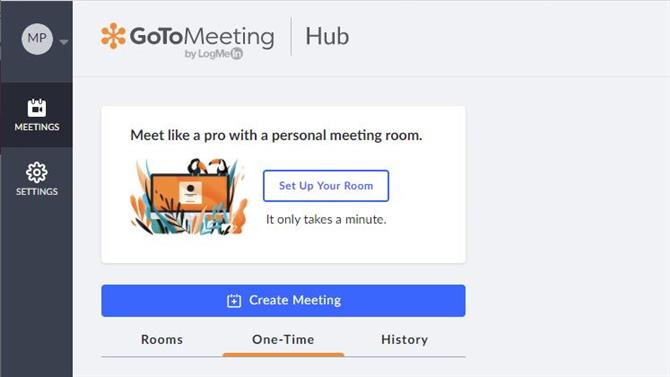
(حقوق الصورة: GoToMeeting)
1. المحور
عند الاشتراك في GoToMeeting ، ستصل أولاً إلى واجهة الويب أو “المحور” كما يطلق عليه ، وفي بعض تطبيقات المؤتمرات ، هذا كل ما تحتاجه. ويمكنك فعل الكثير هنا ، ولكن ما لا يمكنك فعله على الفور هو استضافة اجتماع.
سنغطي الخطوة الإضافية التي تحتاج إلى تنفيذها قريبًا. لكن أولاً ، دعنا نلقي نظرة على واجهة الويب الخاصة بالمركز وننظم مساحة اجتماعاتنا.
بصفتك مضيف الاجتماع ، يمكنك تحديد اسم الغرفة التي سيتم عقدها فيها ، ودعوة الأشخاص للانضمام إليك وجدولة الحدث (أو إعادة الجدولة إذا لزم الأمر).
لكن إعداد الغرفة هو المهمة الأولى التي تحتاج إلى تنفيذها. دعنا نفعل ذلك الآن بالنقر على الزر المسمى “إعداد غرفتك”.
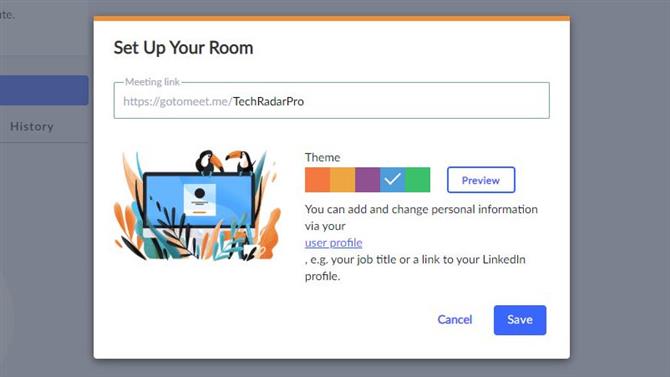
يمكنك الاتصال بغرفتك بأي شيء مناسب (رصيد الصورة: GoToMeeting)
2. قم بإعداد غرفتك
الشرط الأول لكل غرفة هو أن يكون لها اسم فريد ، ومن الأفضل اختيار شيء يمكن أن يحضره الحاضرون بسهولة. ننصح بوجود هيكل قياسي لغرف التسمية والاجتماعات ، حيث سيكون من غير المحتمل أن ينسى الناس الحضور.
نسمي غرفتنا ، نفكر بشكل خيالي ، DitchingPro.
يمكنك إعطاء الغرفة لونًا محددًا وحتى موضوعًا إذا كنت تريد شيئًا مميزًا قليلاً.
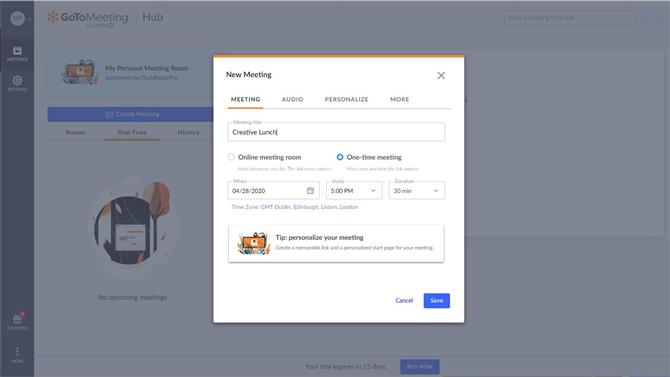
لقد أطلقنا على اجتماعنا غداء إبداعي (حقوق الصورة: GoToMeeting)
3. إنشاء اجتماع
بمجرد إنشاء غرفة ، يمكننا استخدام هذا الموقع الافتراضي لعقد اجتماع. يحتوي Hub على زر أزرق كبير للقيام بذلك ، ويؤدي ذلك إلى تشغيل معالج يطرح الكثير من الأسئلة.
يشمل ذلك في الصفحة الأولى ما سيتم استدعاء الاجتماع ، ومتى سيحدث ، وإذا كان حدثًا لمرة واحدة أو مكانًا منتظمًا.
هناك ثلاث صفحات إضافية من تعريف الاجتماع ، والثاني يسمح بتحديد كيفية التعامل مع الصوت ، والثالث هو للتخصيص والرابع يتيح تحديد منظم مشارك وإنشاء كلمة مرور تتحكم في الوصول.
تعد القدرة على وجود منظم مشارك ميزة مفيدة بشكل خاص. لأنه يسمح لشخص آخر باستضافة الاجتماع إذا كان منشئ المحتوى غير متاح.
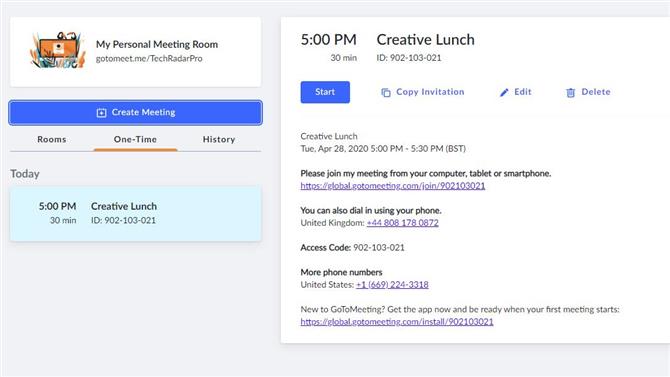
بمجرد تحديد الاجتماع ، يمكنك البدء في دعوة الأشخاص إليه (حقوق الصورة: GoToMeeting)
4. دعوات
بمجرد تحديد الاجتماع ، يظهر على لوحة الوصل ، ومن هنا يمكنك نسخ الدعوة لكل من تريد حضورهم.
إذا سمحت للهواتف بالرنين على رقم والمساهمة في الصوت فقط ، فستظهر هنا أرقام الهواتف المحلية.
قد تعتقد أنك الآن على استعداد لعقد اجتماع ، ولكن هناك خطوة إضافية تحتاج إلى اتخاذها قبل أن تكون مستعدًا للاستضافة أو للانضمام. على كل جهاز كمبيوتر ، ستحتاج إلى تثبيت تطبيق سطح المكتب.
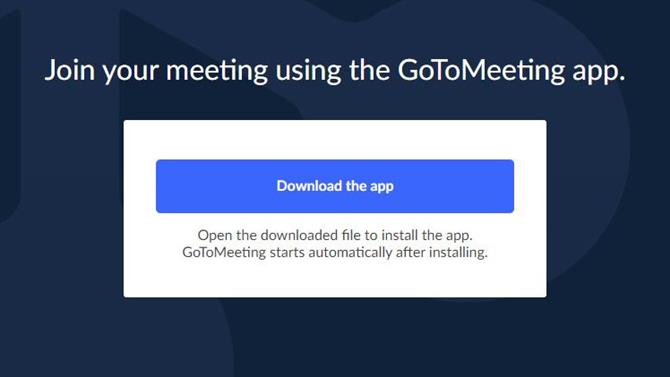
يتم تجميع المحادثات في Microsoft Teams في القنوات (حقوق الصورة: GoToMeeting)
5. تثبيت تطبيق سطح المكتب
إذا قمت بالنقر فوق الزر “ابدأ” لعقد اجتماع ، ولم تقم بتثبيت تطبيق سطح المكتب ، فسيتم نقلك على الفور إلى شاشة حيث يمكنك تنزيل التطبيق وتثبيته. وغني عن القول أنه إذا لم يكن المستخدمون العاديون في شركتك مفوضين لتثبيت التطبيقات ، فقد يكون من الضروري إجراء بعض الاتصال مع هؤلاء الموجودين في قسم IS أو قسم تكنولوجيا المعلومات لجعل ذلك ممكنًا.
بمجرد أن يكون التطبيق سعيدًا ، سيتم تشغيله عند النقر فوق “ابدأ” ويسألك عن الطريقة التي ترغب في الانضمام بها إلى الاجتماع.
مع ذلك بعيدًا ، بدأ الاجتماع بشكل فعال ، على الرغم من أن تدفقات الفيديو والصوت معطلة افتراضيًا بشكل افتراضي. هذا ليس شيئًا سيئًا ، لأنه يمنحك فرصة للتأكد من أن مظهرك مقبول ، والإضاءة كافية للآخرين لرؤيتك ، وأنك قمت بتوصيل ميكروفون إذا لزم الأمر.
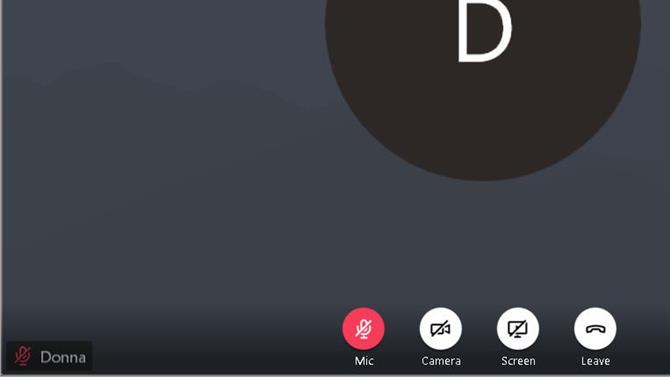
قبل أن تبدأ اجتماع فيديو ، يمكنك تقويم ربطة عنقك ، إذا كنت لا تزال ترتدي واحدة. (حقوق الصورة: GoToMeeting)
6. ضوابط التطبيق
يحتوي تطبيق GoToMeeting على بعض عناصر التحكم البسيطة على طول الجزء السفلي التي تتيح للمستخدمين تعطيل وتمكين الفيديو والصوت ومشاركة سطح المكتب ومغادرة الاجتماع.
والفرق الوحيد الذي سيلاحظه مستخدمو النظام الأساسي للجوّال هو أنه ليس لديهم خيار مشاركة سطح المكتب ، ولكن في نواح أخرى يكون متطابقًا. إذا تم تمكين الفيديو ، فسترى لوحة صغيرة تعرض كيف يبدو الفيديو الخاص بك ، حتى تفهم ما يشاهده الآخرون.
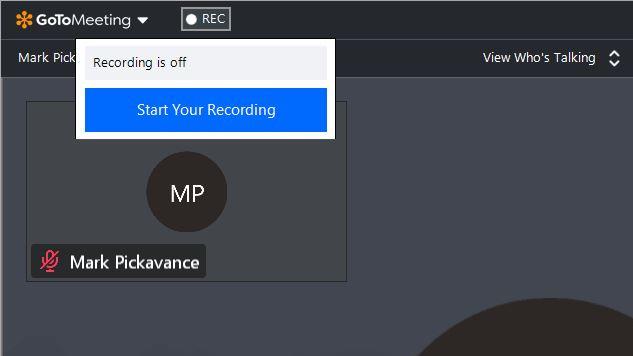
يمكن تسجيل الاجتماعات بنقرة واحدة (حقوق الصورة: GoToMeeting)
توجد ميزة أخرى مثيرة للاهتمام في أعلى اليسار حيث يمكنك رؤية زر التسجيل “REC”. سيؤدي ذلك إلى تسجيل الاجتماع للرجوع إليه في المستقبل.
في الجزء العلوي الأيمن ، توجد أربعة أيقونات تظهر لوحة المشاركين ، والوصول إلى وظائف الدردشة المدمجة ، وإعدادات الصوت والفيديو وقسم المعلومات الذي يتضمن أيضًا بعض روابط الدعم.
وأخيرًا ، أسفل اليسار هو رمز التفضيلات حيث يمكنك تكوين جميع الإعدادات الافتراضية. يشمل ذلك مكبرات الصوت والميكروفون المفضلين ، وتكامل التطبيقات ، وحيث سيتم تخزين أي مستندات تتعلق بالاجتماع محليًا.
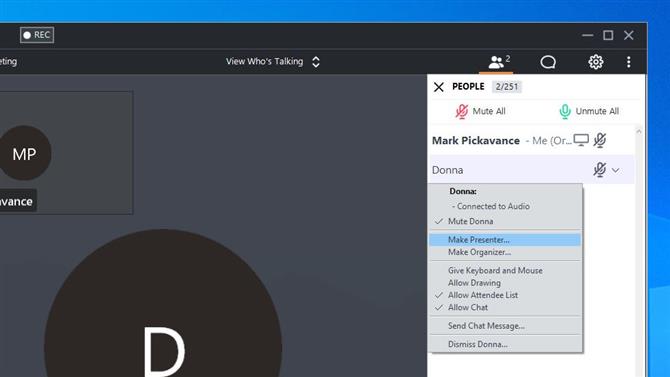
يمكن التحكم في الحضور أو حتى تقديم مقدم العرض عند الحاجة (مصدر الصورة: GoToMeeting)
7. إدارة الغرفة
إدارة الغرفة بسيطة للغاية. عند وصول الأشخاص الذين دعوتهم ، يظهرون في لوحة أسفل الجانب الأيمن من التطبيق ، حيث يمكنك رؤيتهم.
من الناحية الفنية ، يمكن لـ GoToMeeting أن يضم ما يصل إلى 251 شخصًا في نفس الاجتماع في نفس الوقت بما في ذلك المضيف ، ويظهر لك عدد المشاركين حاليًا.
بصفتك المضيف ، يمكنك كتم صوت أحد المشاركين ودعوة أشخاص جدد وقفل الاجتماع من أي شخص يدخل متأخراً ومنح التحكم في لوحة المفاتيح والماوس لنظام الاستضافة إلى مستخدم آخر.
وإذا احتاج المضيف إلى المغادرة ، ربما لحضور اجتماع آخر ، يمكنك حتى جعل أي شخص حاضرًا كمقدم أو منظم. توجد العديد من هذه الميزات في القائمة المنسدلة التي تظهر إذا قمت بالنقر فوق الرمز الموجود على يمين الرمز الصوتي للمشاركين.
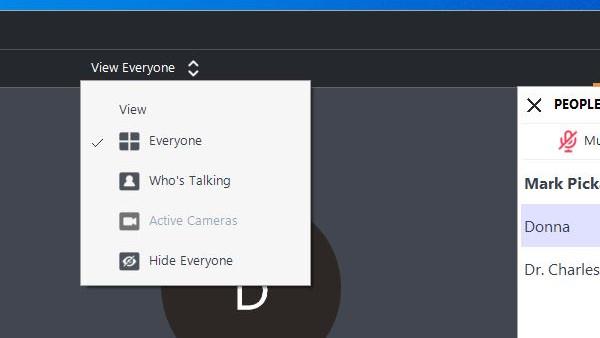
قلل عدد الأشخاص الذين يمكنك رؤيتهم (مصدر الصورة: GoToMeeting)
8. فقط الكثير من الناس
مع القدرة على التعامل مع هذا العدد الكبير من المشاركين ، قد يكون من الصعب تتبع من يتحدث.
لحسن الحظ ، قام مطورو GoToMeeting بذلك ، ويمكنك تصفية من يظهر على اللوحة الرئيسية للتطبيق.
بشكل افتراضي ، سيكون لدى التطبيق تعيين عرض الجميع ، ويمكنك رؤية ذلك في وسط الشريط على طول الجزء العلوي مع شافتين إلى جانبه. سيؤدي النقر فوق هذا إلى عرض قائمة حيث يمكنك التبديل لإظهار المشاركين الذين يتحدثون بنشاط فقط ، والذين لديهم كاميرات نشطة أو إخفاء الجميع.
في مثالنا ، تم تعطيل جميع الكاميرات ، وهذا هو السبب في أن هذا الخيار غير نشط.
هناك العديد من الحيل والميزات الأخرى لـ GoToMeeting ، ولكن نأمل أن تساعدك بعض هذه المؤشرات في البدء.
- أفضل المتصفحات لعام 2020: أسرع الطرق وأكثرها أمانًا للاتصال بالإنترنت
